- Camtasia录屏怎么录内置声音 08-06 17:54
- Camtasia怎么消除麦克风杂音 08-06 17:26
- Camtasia麦克风杂音原因 08-06 17:23
- Camtasia如何消除环境杂音 08-06 17:13
- Camtasia怎么消除背景噪音 08-06 17:10
- Camtasia怎么批量降噪 08-06 17:05
- Camtasia降噪数值调多少 08-06 17:00
- Camtasia导出GIF方法 08-06 16:38
Camtasia如何保留清晰对话呗?还有很多用户不知道如何保留清晰对话,还不是很清楚。本文为大家带来详细的教程分享,快一起来看看吧!
Camtasia是一款非常实用的视频编辑与录制软件,支持视频录制、屏幕截图、视频剪辑、转场特效、音频降噪等多种操作,以下是Camtasia保留清晰对话的详细步骤,即使是新手也能轻松搞定。
1、除了在前期对音频进行了降噪处理外,我们还可以通过【音频压缩】功能来增强人声,点击左侧工具栏中的【音效】选项卡,选择界面中的【音频压缩】,为音频添加压缩效果。
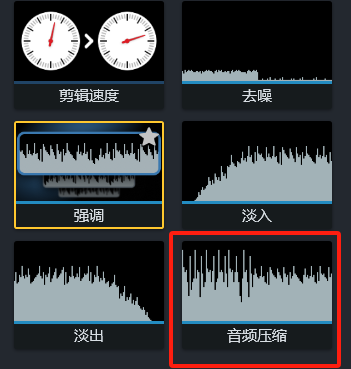
2、在打开的音频压缩面板中,可以对音量变化进行自定义调整,比率主要是为了控制压缩强度(比率数值越高,压缩效果越明显);在阈值中数值一般设置为-20dB,也就是当音频超过此音量时会开启音频压缩。
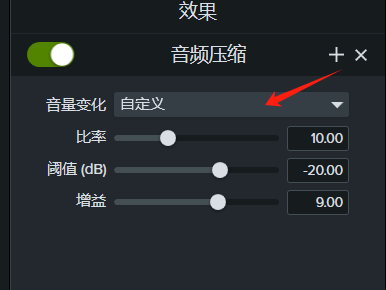
3、此外,还可以为轨道中的声音添加音频点,将鼠标放在音频轨道上方,右击在弹出的列表中选择【添加音频点】选项,即可添加关键帧。鼠标选择音频上的关键帧上下移动,能提升、降低音量,实现音量控制。
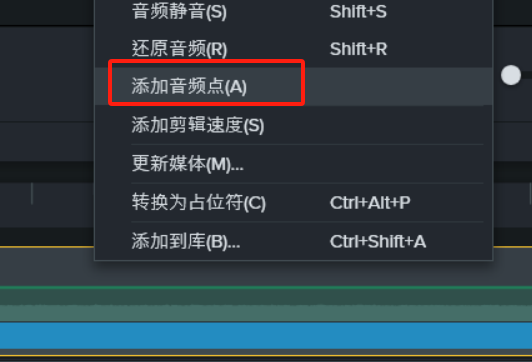
2.79MB / 2025-09-23
143KB / 2025-09-23
28.44MB / 2025-09-23
62.40MB / 2025-09-23
0.57MB / 2025-09-23
21.24MB / 2025-09-23
168.21MB
2025-09-23
2.79MB
2025-09-23
143KB
2025-09-23
70.12MB
2025-09-23
6.71MB
2025-09-23
1.84MB
2025-09-23
84.55MB / 2025-07-23
248.80MB / 2025-07-09
2.79MB / 2025-08-22
63.90MB / 2025-07-08
1.90MB / 2025-09-07
210.99MB / 2025-06-09
374.16MB / 2025-01-24
京ICP备14006952号-1 京B2-20201630 京网文(2019)3652-335号 沪公网安备 31011202006753号违法和不良信息举报/未成年人举报:legal@3dmgame.com
CopyRight©2003-2018 违法和不良信息举报(021-54473036) All Right Reserved
















